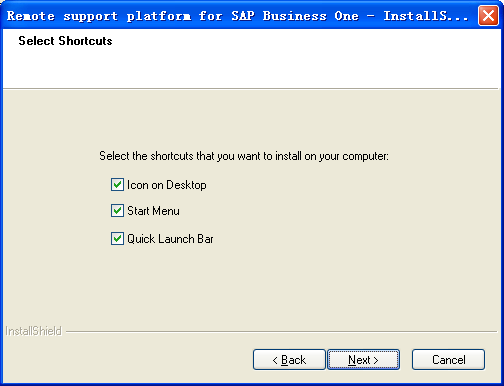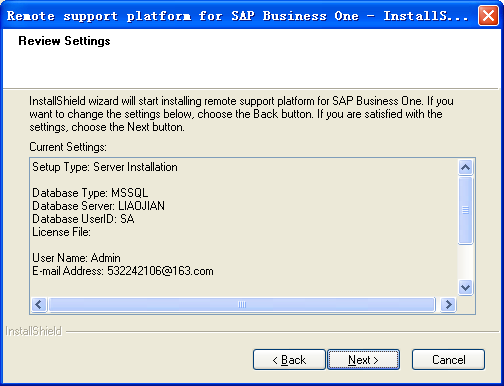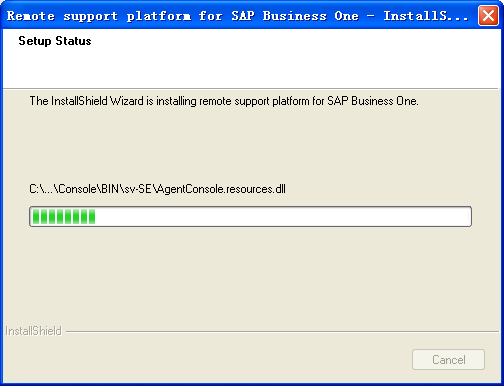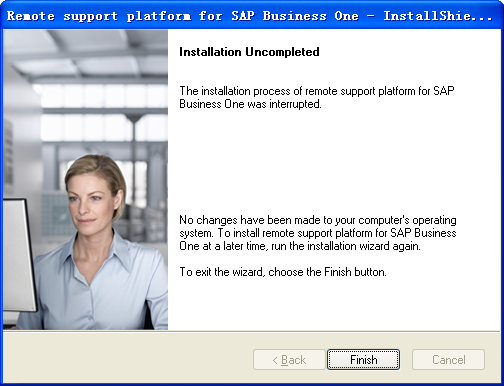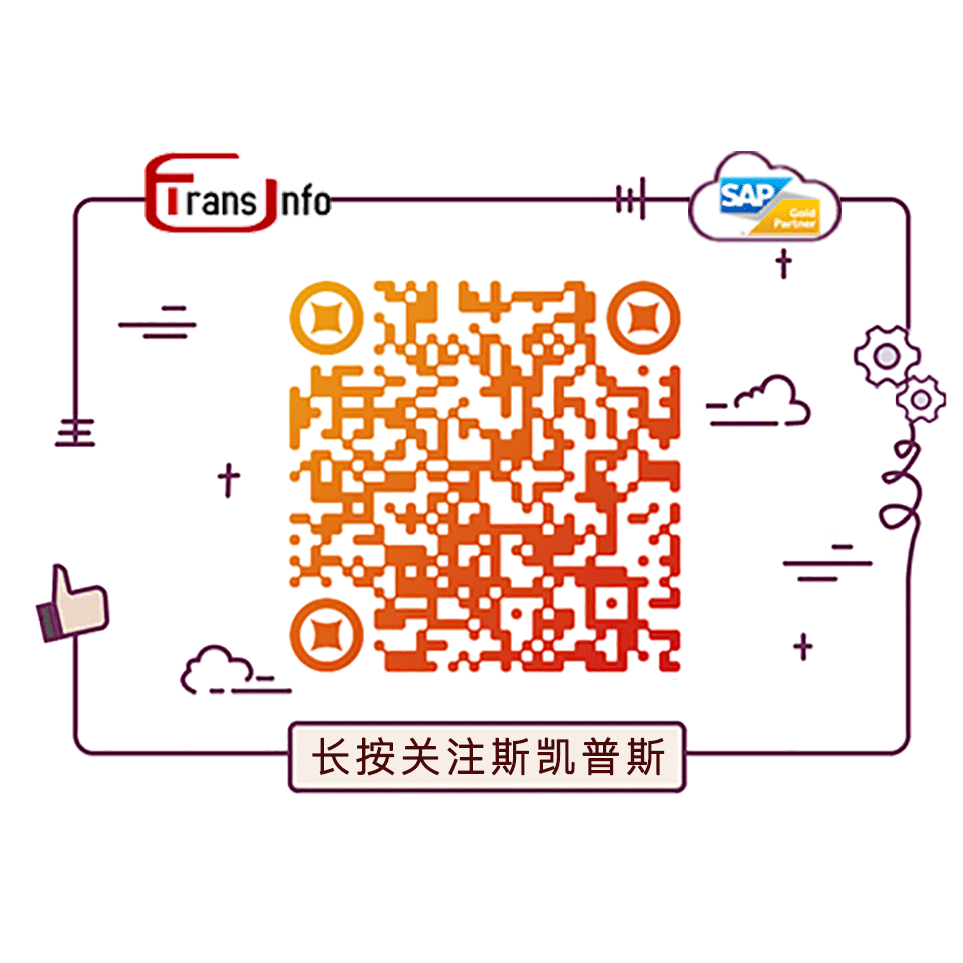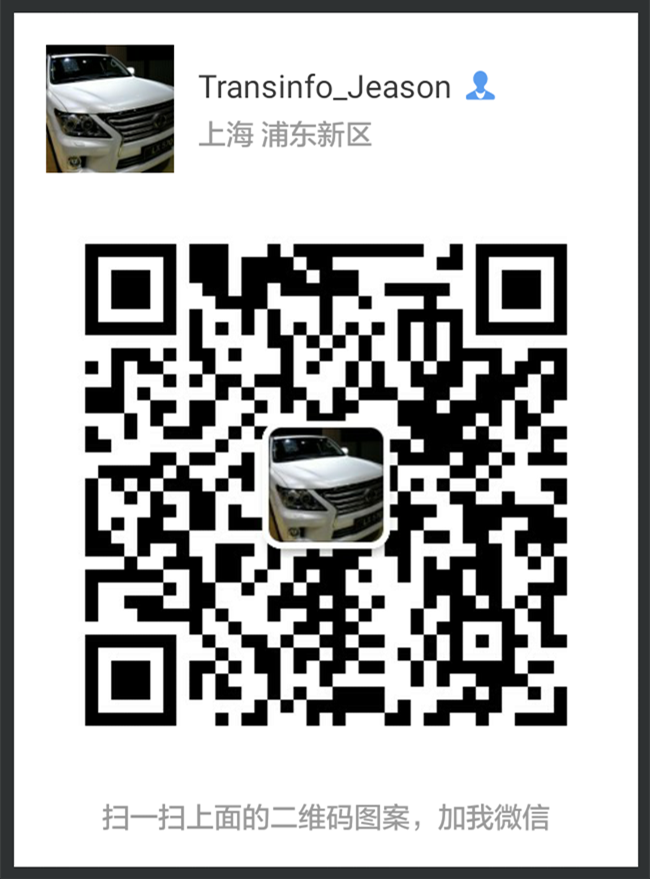SAP Business One安裝教程-SAP Business One Server怎么安裝
安裝SAP Business One Server
接上文SAP Business One Server Tools的安裝,在相同的路徑下,點開“Packages”文件。打開“Server Tools”文件夾,雙擊“setup.exe”文件,系統彈出“SAP8.8版本”選擇界面,檢查電腦安裝環境,在這個期間要花費點時間,通過的話,則彈出一個安裝界面。
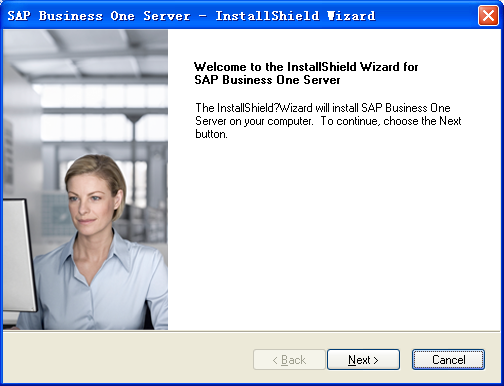
在Customer Information中,鍵入您的UserID 和Company Name 名稱,然后點擊“Next”按鈕。
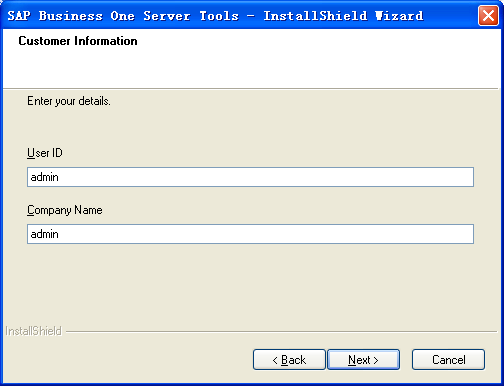
彈出“Setup Type”安裝類型窗口,在此窗口中,我們選擇第二個自定義安裝“Custom”。
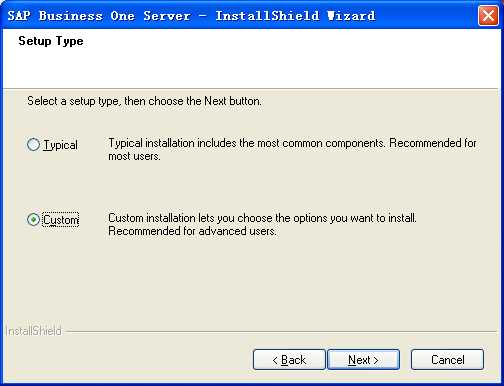
在Select Destination Folder 對話框中,點擊“Next ”按鈕接受SAP Business One 默認的安裝路徑。點擊“Browse”,可改變默認安裝位置。安裝路徑僅影響SBO 的軟件組件。數據庫路徑在安裝SQL Server 時被定義。
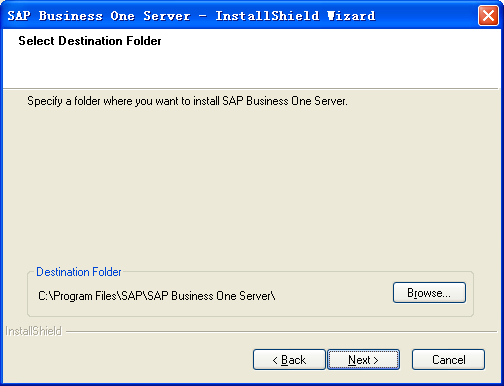
在Select Database Serer Type對話框中,選擇數據庫的類型,在此我們選擇MSSQL_2005。點擊下一步繼續。
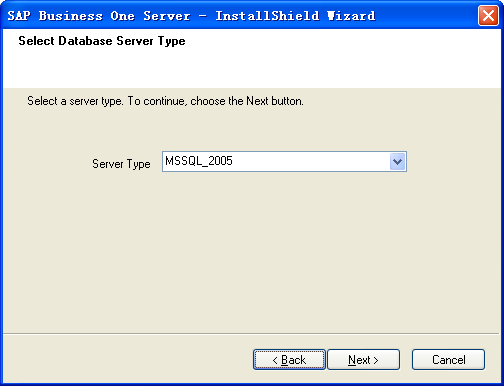
在Database Server Logon中,Server Name 的名稱系統會自動默認為電腦所存在的服務器,Database UserID中鍵入SQL的默認管理員賬戶“sa”,Database Password中輸入默認密碼“1234”。
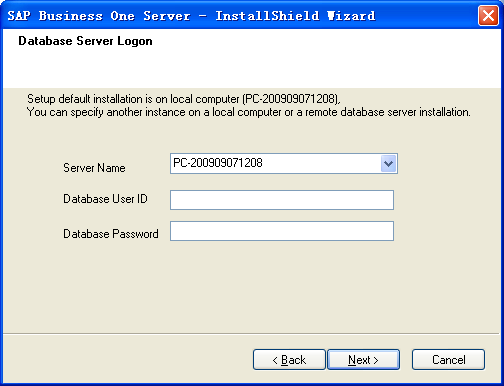
在Select Features 對話框中(僅在自定義安裝下出現),選擇您希望安裝的組件。對正式版,可以選擇的組件如下所示對話框所示:
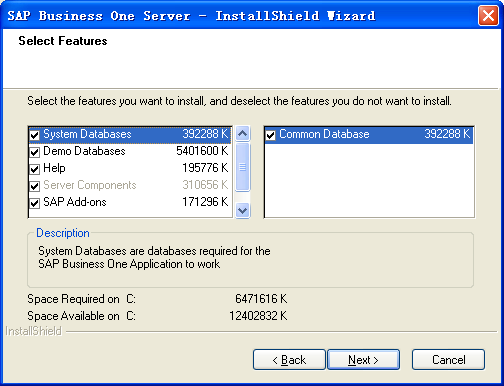
在Select Features 對話框中,選中Demo Databases,原本是選擇“English”的語言,在此我們要修改為“Chinese”語言,此步驟是設置數據庫的語言。如不設置,后面在操作SAP軟件時,在語言上會有所不便。
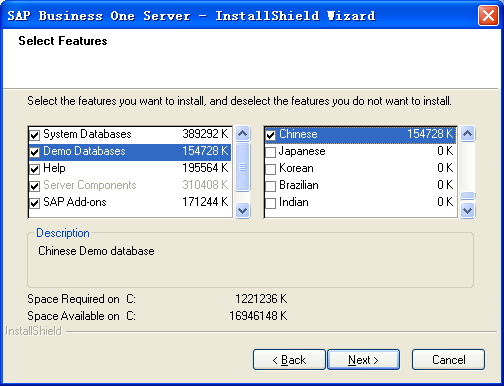
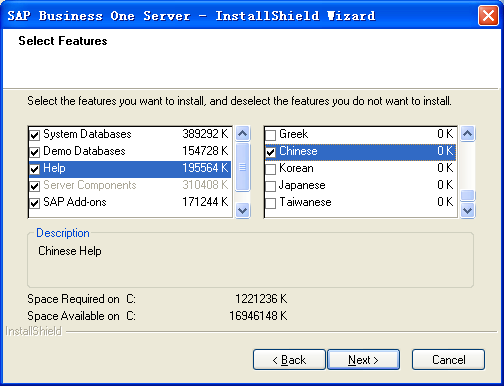
Review Settings中,顯示你上面所做的操作,如有不符合要求的,可以按“Back”返回修改。如沒問題,可按“Next”按鈕進行下一步。
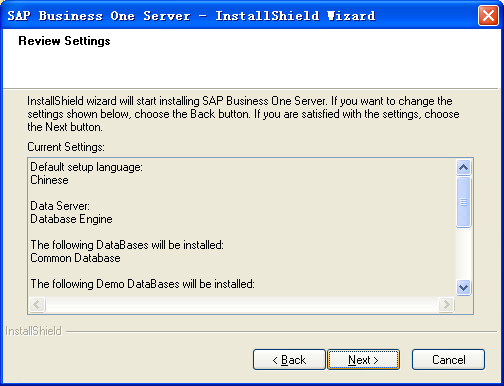
SAP Business One Server安裝過程開始。這一過程可能持續十幾分鐘。請耐心等待。
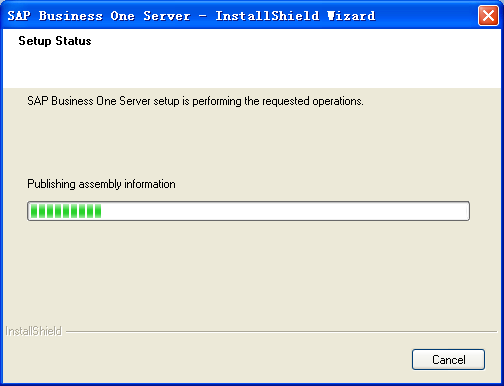
同時需要打開剛剛安裝好的Server Tools,點擊“開始”——>“所有程序”——>“SAP Business One”——“Server Tools”,——“Service Manager”如圖所示。
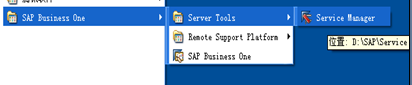
Service 中選擇License Manager,要確認此服務處于啟動狀態。
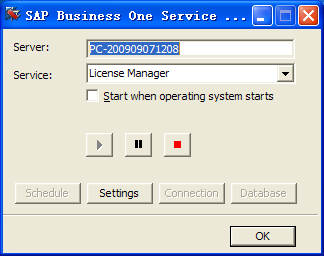
在SAP Business One Server安裝過程中,會彈出一個“Remote support platform”安裝窗口,如圖所示。
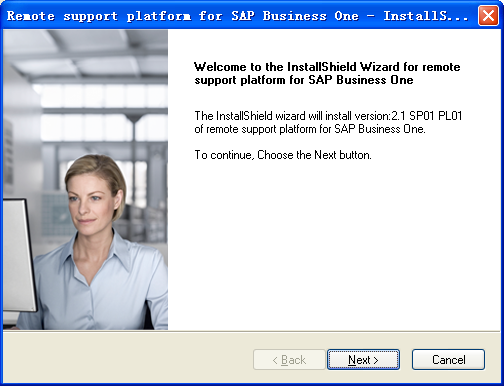
在Setup Type中選擇安裝的類型為“Server Installation”,點擊“Next”進行下一步。

在Connection Parameters中,輸入Database Server 應與Server Tools中Server的名字一致。而Database User ID輸入SQL的默認管理員“sa”, Database Password輸入“sa”的密碼,完成這些操作后點擊“Next”進行下一步。
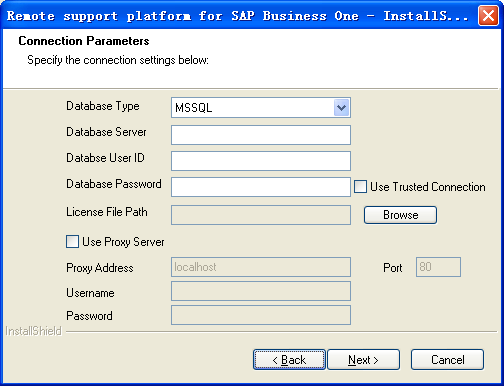
在User Account Details中,輸入自己創建的密碼:1234,再重復一次,最后輸入一個電子郵件,每個空格都是必填的,后期會介紹如此利用此賬號密碼。
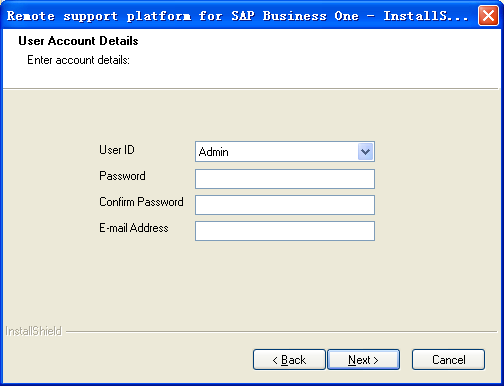
在Select Destination Folder 對話框中,點擊“Next”按鈕接受SAP Business One 默認的安裝路徑。點擊“Browse”,可改變默認安裝位置。
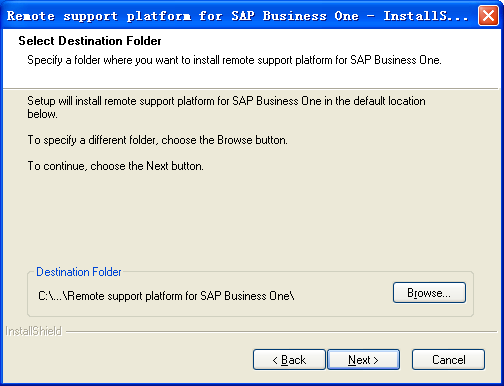
進入這個界面,“locn on Desktop”是否顯示在桌面,“start Menu”是否顯示在開始菜單,“quick launch bar”是否顯示在快速啟動欄,依個人需要所選擇。
Review Settings中,顯示你上面所做的操作,如有不符合要求的,可以按“Back”返回修改。如沒問題,可按“Next”按鈕進行下一步。
Remote support platform安裝開始。
當安裝過程結束,點擊“Finish”。
TransInfo斯凱普斯是SAP制造業解決方案核心合作伙伴,SAP金牌實施商,專注上海/無錫/蘇州/廣州/深圳/東莞/成都等地SAP ERP軟件SAP制造業ERP軟件、 電子制造ERP、醫藥行業ERP、精細化工ERP、鑄造ERP實施服務。